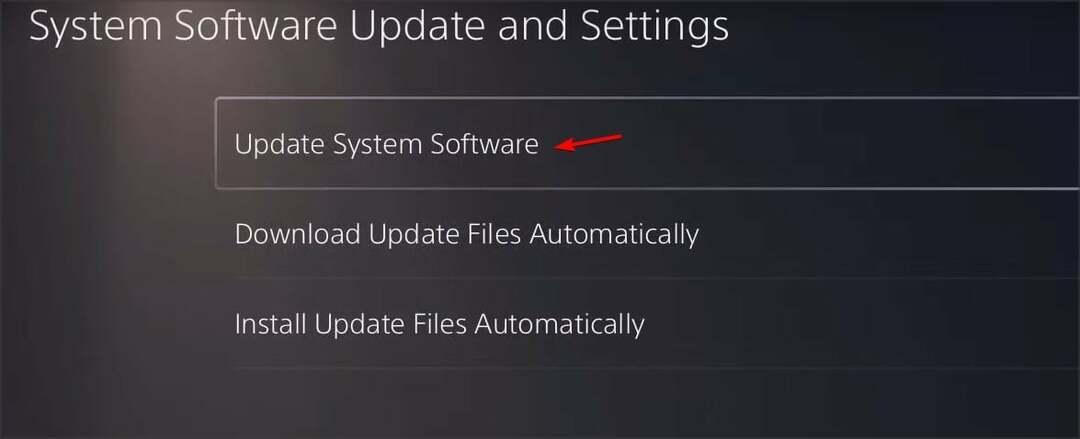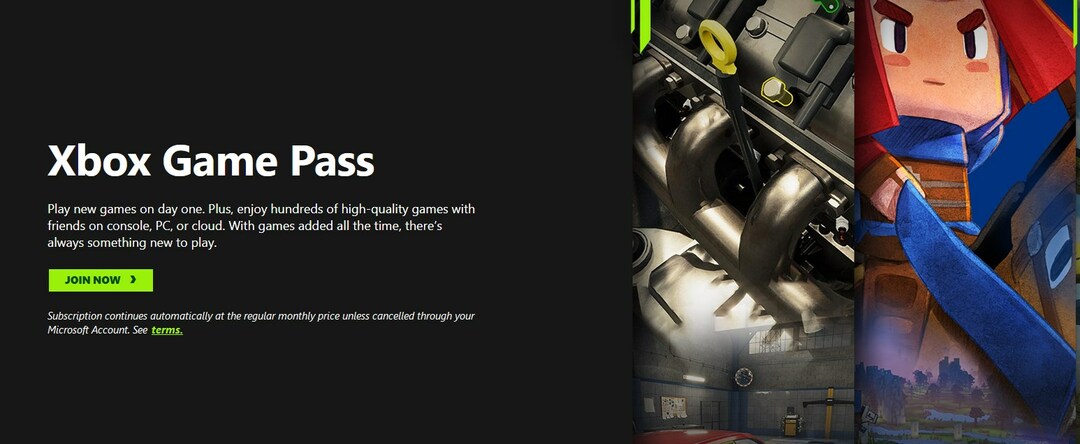Bieži vien nepareiza DNS konfigurācija izraisa šo problēmu
- PS5 konsole nevar piekļūt tiešsaistes pakalpojumiem vai spēļu aktivitātēm, jo tā nevar iegūt IP adresi.
- Ja maršrutētājam vai konsolei ir problēmas, šī problēma, visticamāk, parādīsies.
- Iespējams, ir jāizmēģina konsoles DNS iestatījumu maiņa un maršrutētāja programmaparatūras atjaunināšana.
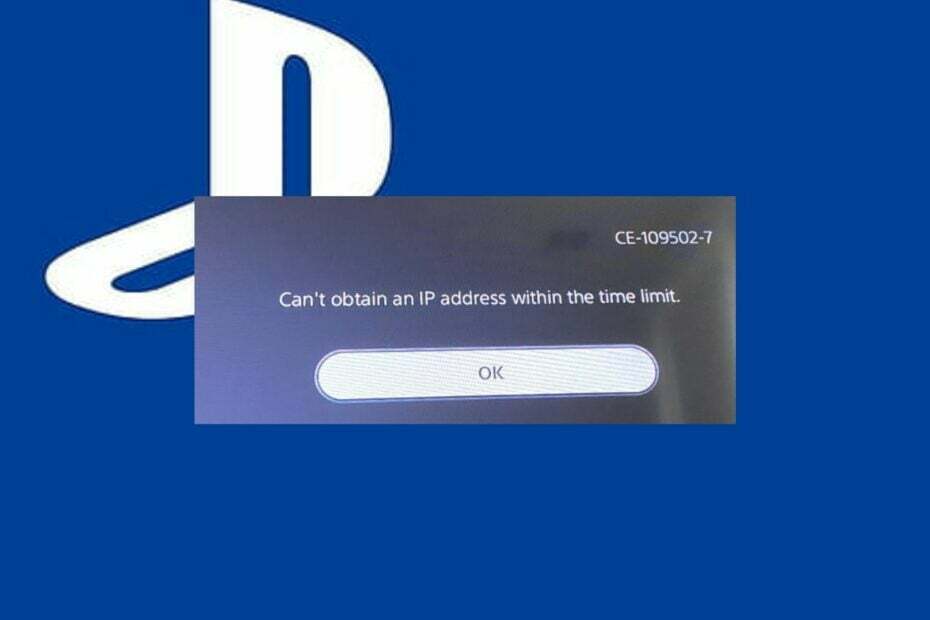
XINSTALĒT, NOklikšķinot uz LEJUPIELĀDES FAILA
Šī programmatūra novērsīs izplatītas datora kļūdas, pasargās jūs no failu zudumiem, ļaunprātīgas programmatūras, aparatūras kļūmēm un optimizēs datoru maksimālai veiktspējai. Novērsiet datora problēmas un noņemiet vīrusus tūlīt, veicot 3 vienkāršas darbības:
- Lejupielādējiet Restoro datora labošanas rīku kas nāk ar patentētām tehnoloģijām (pieejams patents šeit).
- Klikšķis Sākt skenēšanu lai atrastu Windows problēmas, kas varētu izraisīt datora problēmas.
- Klikšķis Remontēt visu lai novērstu problēmas, kas ietekmē datora drošību un veiktspēju.
- Restoro ir lejupielādējis 0 lasītāji šomēnes.
Daudzi mūsu lasītāji ir sūdzējušies par grūtībām savienot savu PS5 konsoli ar interneta savienojumu, piemēram, Wi-Fi vai Ethernet tīklu. Viņi ziņo par kļūdu, norādot, ka PS5 konsole nevar iegūt IP adresi noteiktajā termiņā. Tomēr šajā rakstā tiks apskatītas problēmas novēršanas pamatdarbības.
Alternatīvi, mūsu lasītājus var interesēt mūsu ceļvedis kā novērst kļūdu CE-112840-6 uz PS5.
Kāpēc manai PlayStation neizdodas iegūt IP adresi?
Vairāki faktori var būt atbildīgi par to, ka PlayStation5 neiegūst interneta savienojuma IP adresi. Daži ievērojamākie ir:
- Maršrutētāja savienojuma problēmas – Visizplatītākais iemesls, kāpēc PS5 konsole nespēj iegūt IP adresi, ir bojāts vai nestabils maršrutētājs. Novecojusi maršrutētāja programmaparatūra var izraisīt jūsu tīkla savienojums neizdodas kļūdu un kompromitētu komponentu dēļ.
- DNS kļūda – Kļūda var rasties, ja DNS serveris, kas darbojas konsolē, nedarbojas. Tas var būt tāpēc, ka DNS iestatījumi nav pareizi konfigurēti, kā rezultātā PS5 neizdodas atrisināt IP adresi no servera vai pieprasītajiem resursiem.
- Problēmas ar PS5 konsoles tīkla iestatījumiem – Ja jūsu konsoles tīkla konfigurācija kavē tās savienojumu ar tīkla ierīcēm, piemēram, maršrutētājiem un Ethernet, var rasties problēmas ar internetu. Tādējādi tas izraisa PS5 novirzīšanas kļūda, neļaujot tai iegūt jebkādu IP adresi.
Tomēr problēmu var novērst, veicot tīkla ierīces un PS5 konsoles problēmu novēršanu.
Ko es varu darīt, ja PlayStation neizdodas iegūt IP adresi?
Pirms jebkuru papildu problēmu novēršanas darbību veikšanas veiciet tālāk norādītās darbības.
- Atkārtoti pievienojiet konsoli tīkla ierīcei.
- Restartējiet PS5 konsoli un pārbaudiet, vai problēma joprojām pastāv.
- Ieslēdziet maršrutētāja vai modema barošanu.
- Pārbaudiet, vai nav maršrutētāja programmaparatūras atjauninājumu. Izmantojot maršrutētāju ilgstoši, tā programmaparatūra var novecot un tikt inficēta ar kļūdām. Jūs varat izlasīt mūsu rakstu par maršrutētāja programmaparatūras atjauninājumi lai iegūtu vairāk soļu.
Ja nevarat novērst kļūdu, veiciet tālāk norādītos risinājumus.
1. Mainiet PS5 konsoles DNS iestatījumus
- Palaidiet PlayStation iestatījumi no Sākuma izvēlne.
- Klikšķiniet uz Tīkls no nolaižamā loga.
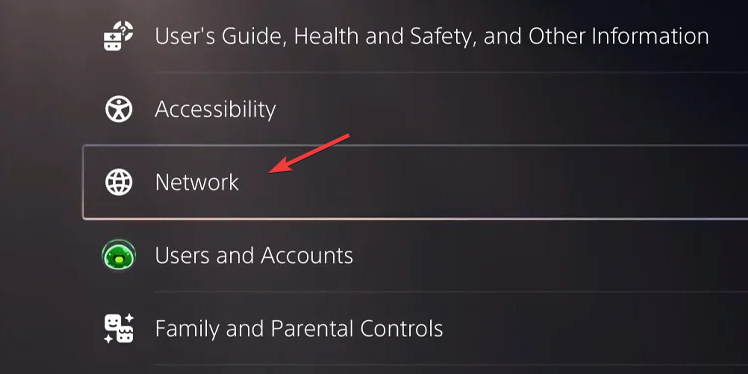
- Izvēlieties Iestatīt interneta savienojumu un izvēlieties savienojuma veidu, piemēram LAN vai Wi-Fi.
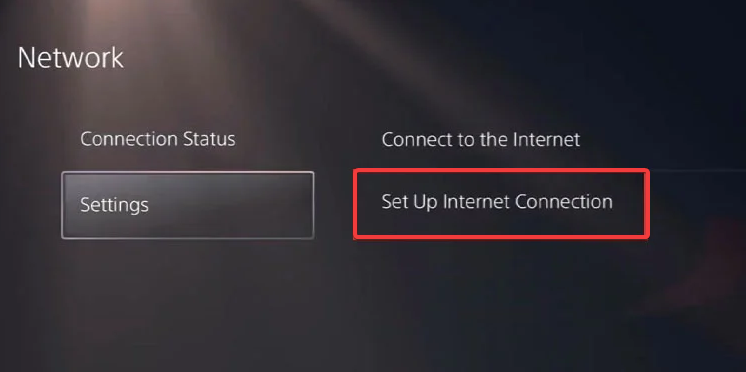
- Noklikšķiniet uz Pielāgots pogu un iestatiet IP adreses lauks uz Automātiski.
- Noklikšķiniet uz Nenorādiet DHCP resursdatora nosaukumu lauku un atlasiet DNS rokasgrāmata zem DNS iestatījumiem.
- Ierakstiet tālāk norādīto DNS vērtības:
- Primārā DNS: 8.8.8.8
- Sekundārais DNS: 8.8.4.4
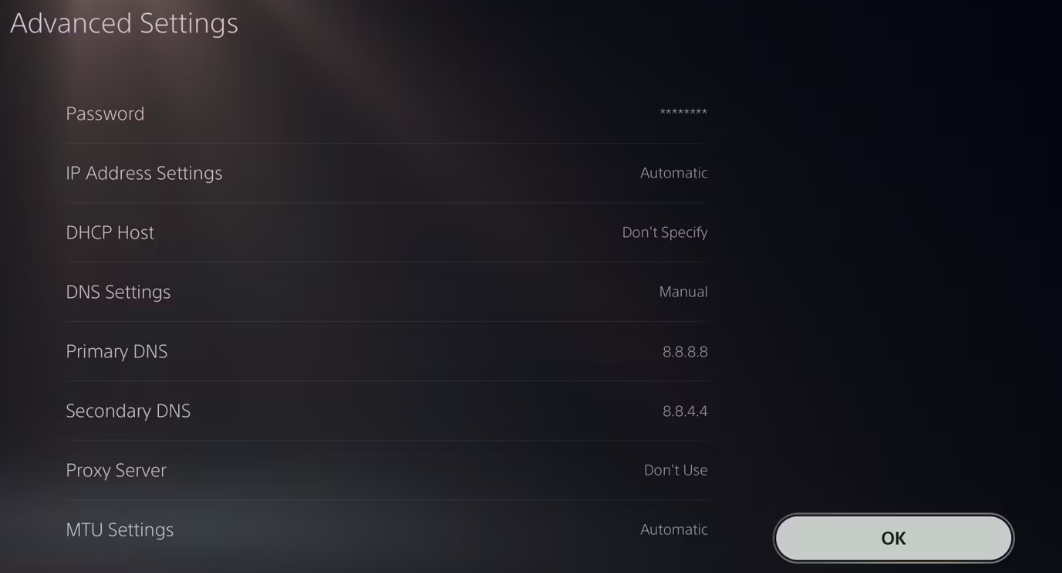
- Noklikšķiniet uz labi pogu.
- Restartējiet konsoli, ja PS5 var iegūt IP adresi un nevainojami izveidot savienojumu.
Mainot PS5 DNS servera konfigurāciju, tas ļauj ātri tulkot tīmekļa adreses un nolasīt IP adreses.
2. Palaidiet tīkla pārbaudi PS5 konsolē
- Izvēlieties Iestatījumi no konsoles sākuma izvēlne.
- Klikšķiniet uz Tīkls nolaižamajā logā, pēc tam atlasiet Savienojuma statuss.
- Izvēlieties Pārbaudīt interneta savienojumu un gaidiet, līdz pārbaude ir pabeigta.
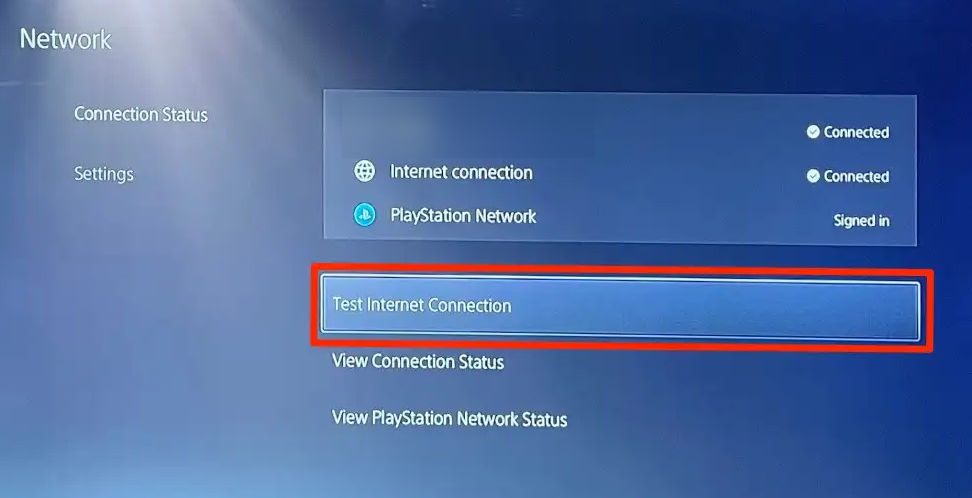
- Izpildiet ekrānā redzamos norādījumus un pārbaudiet, vai IP adreses kļūda joprojām pastāv.
- Vai nevarat pierakstīties Playstation tīklā? Lūk, ko darīt
- Šo saturu pašlaik nevar atlasīt [PS4 labojums]
- PS4 ir radusies kļūda [tīkla pierakstīšanās labojums]
- PS5 CE-112840-6 kļūda: 3 ātri un vienkārši veidi, kā to novērst
- Kā 5 vienkāršās darbībās novērst PS4 kļūdu SU-42118-6
Interneta savienojuma pārbaude atrisinās problēmas ar sakaru moduļiem, kas traucē konsolei iegūt adresi.
Pārbaudiet kā pārbaudīt interneta ātrumu lai uzzinātu sīkākas darbības.
Turklāt varat lasīt par to, kā rīkoties, ja nevar pierakstīties PlayStation Network kontā. Mums ir arī visaptverošs raksts par kā mainīt reģionu PS4 konsolē.
Ja jums ir papildu jautājumi vai ieteikumi par šo, lūdzu, atstājiet tos komentāru sadaļā.
Vai joprojām ir problēmas? Labojiet tos, izmantojot šo rīku:
SPONSORĒTS
Ja iepriekš minētie padomi neatrisina jūsu problēmu, jūsu datorā var rasties dziļākas Windows problēmas. Mēs rekomendējam lejupielādējot šo datora labošanas rīku (TrustPilot.com novērtēts kā lieliski), lai tās viegli risinātu. Pēc instalēšanas vienkārši noklikšķiniet uz Sākt skenēšanu pogu un pēc tam nospiediet Remontēt visu.